چگونه یک جدول را از ورد به پاورپوینت منتقل کنیم؟
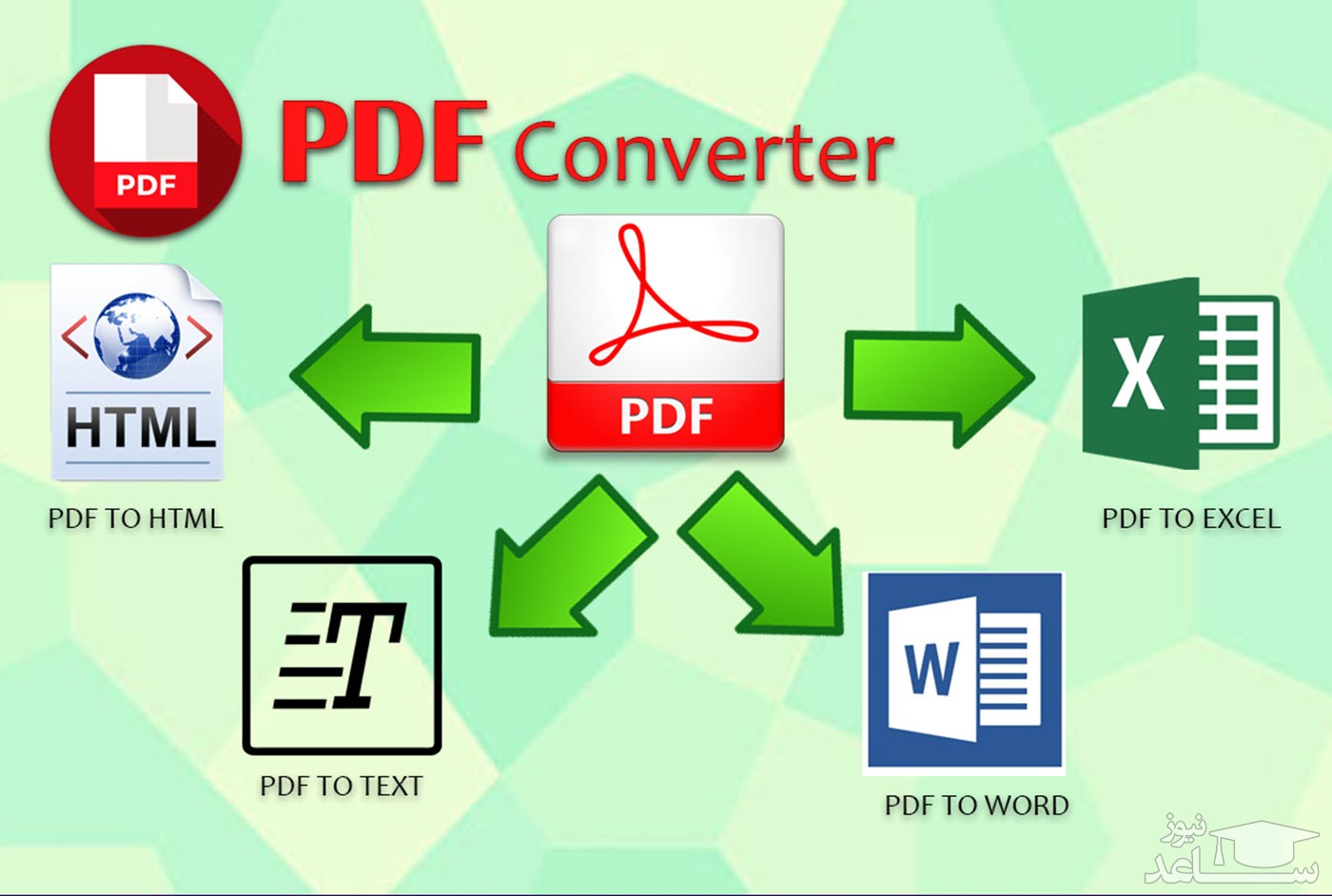
همان طور که می دانید، از پاورپوینت برای ارائه مطالب و ساخت اسلاید های اطلاع رسانی و آموزشی استفاده می شود. اما وقتی که می خواهید یک ارائه کامل و گزارشی داشته باشید شاید لازم داشته باشید که از جدول هایی استفاده کنید.
شیوه افزودن جدول به پاورپوینت از طریق ورد!
برای نمونه ما در این مثال از شیوه کپی و پیست استفاده کرده ایم تا جدول مورد نظر را به طور تمام و کمال به پاورپوینت منتقل کنیم. افزودن جدول به پاورپوینت، راحت است اگر:
- همزمان نرم افزار ورد و شیت حاوی جدول را باز کنید
- پاورپوینت و اسلایدی که قصد دارید جدول را در آن جا بیفزایید را باز کنید
- به ورد برگردید و جدول مورد نظر را انتخاب کنید
- با انتخاب کردن جدول، یک آیکون مدیریت جدول در سمت چپ و بالای جدول نمایش داده می شود.

در این حالت می توانید کنترل + C را بگیرید تا جدول در کلیپبرد کپی شود.
شیوه دیگری برای انتخاب جدول در ورد پیش از افزودن به پاورپوینت
برای انتخاب جدول، علاوه بر شیوه بالا یک راهکار دیگر نیز وجود دارد.
در صفحه ای که قرار گرفته اید ( صفحه حاوی جدول )
ابتدا به تب Layout بروید.

از قسمت Table، گزینه Select را انتخاب کنید.
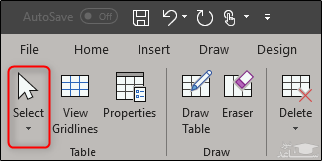
وقتی که این آپشن را انتخاب می کنید یک منو کشویی باز می شود. می توانید از میان گزینه ها Select Table را انتخاب کنید.
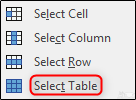
وقتی که این آپشن را انتخاب کردید و به عبارتی، جدول را انتخاب کردید، نوبت به آن می رسد که به بالای صفحه بروید و از تب Home، گزینه Copy را انتخاب کنید. ( می توانید بجای این کار، کنترل + C را بگیرید )
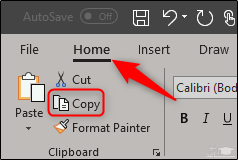
بعد از این که عملیات کپی را انجام دادید، کار شما با ورد تمام شده! حالا جدول در حافظه شما ذخیره شده ( کلیپبرد ) و باید با کمک پیست آن را به پاورپوینت منتقل کنید.
برای این کار
- به پاورپوینت بروید
- اسلاید مورد نظر را باز کنید ( اسلایدی که قصد قرار دادن جدول در آن دارید )
- مکان الصاق و یا پیست کردن جدول را مشخص کنید
- به منوی بالای صفحه بروید و Home را انتخاب کنید.
- در این قسمت Paste را بزنید
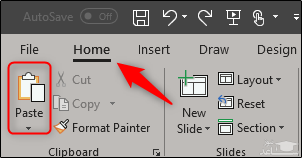
البته به جای این کار، می توانید از کلید ترکیبی کنترل + V نیز استفاده کنید.
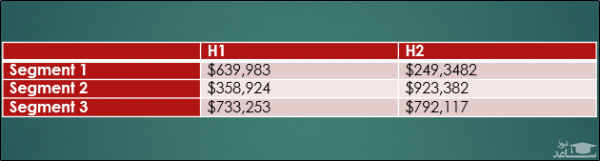
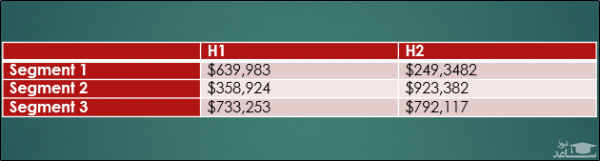 همانطور که مشاهده می کنید جدول به درستی به پاورپوینت منتقل می شود و طرح و گرافیک خود را حفظ می کند. حتی شما می توانید در این مرحله طرح و رنگ بندی آن را تغییر دهید.
همانطور که مشاهده می کنید جدول به درستی به پاورپوینت منتقل می شود و طرح و گرافیک خود را حفظ می کند. حتی شما می توانید در این مرحله طرح و رنگ بندی آن را تغییر دهید.خوشبختانه جدولی که به پاورپوینت منتقل می کنید قابل ویرایش است. با کلیک کردن در هر ستون یا سطر و سلول می توانید آپشن های آن را تغییر دهید.
استفاده از جدول یکی از عناصر مهم در تولید ارائه هایی است که می خواهید اطلاعات کافی برای مخاطب داشته باشد و مستندات لازم را پیش روی آن ها بگذارد.
برگرفته از: ساعد نیوز
- برای دانلود انواع پاورپوینت کلیک کنید.
- برای مشاهده لیست همه ی پرسشنامه های استاندارد لطفا همین جا روی پرسشنامه استاندارد کلیک فرمایید.
- تحلیل داده های آماری برای پایان نامه و مقاله نویسی ،تحلیل داده های آماری شما با نرم افزارهای کمی و کیفی ،مناسب ترین قیمت و کیفیت عالی انجام می گیرد.نرم افزار های کمی: SPSS- PLS – Amosنرم افزار کیفی: Maxqudaتعیین حجم نمونه با:Spss samplepower
- روش های تماس:Mobile : 09143444846 واتساپ – تلگرام کانال
- تلگرام سایت: برای عضویت در کانال تلگرام سایت اینجا کلیک کنید(البته قبلش فیلتر شکن روشن شود!!) مطالب جالب علمی و آموزشی در این کانال درج می گردد.
